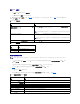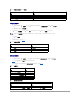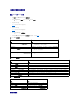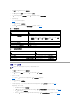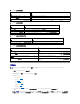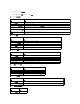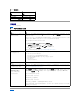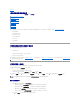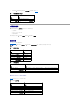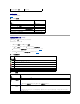Users Guide
表 4-23. 生成认证签名请求 (CSR) 页按钮
上载服务器认证
1. 在 “SSL Main Menu”(SSL 主菜单) 页中选择“Upload Server Certificate”(上载服务器认证) 并单击“ Next”(下一步 ) 。
显示“Certificate Upload”(认证上载)页。
2. 在“File Path”(文件路径)字段中的“Value”(值)字段中键入认证路径,或单击“Browse”(浏览)导航至认证文件。
3. 单击“Apply”(应用)。
4. 单击相应页按钮继续。 请参阅表 4-24。
表 4-24. 认证上载页按钮
查看服务器认证
1. 在 “SSL Main Menu”(SSL 主菜单) 页中选择“View Server Certificate”(查看服务 器 认证) 并单击“ Next”(下一步 ) 。
表 4-25 说明“Certificate”(认证)窗口中列出的字段及相关说明。
2. 单击相应的“View Server Certificate”(查看服务器认证)页按钮继续。 请参阅表 4-26。
表 4-25. 认证信息
表 4-26. 查看服务器认证页按钮
按钮
说明
“Print”(打印)
打印“Generate Certificate Signing Request (CSR)”(生成认证签名请求 [CSR]), 页。
“Go Back to Security Main Menu”(退回到安全性主菜单)
返回 “SSL Main Menu”(SSL 主菜单) 页。
“Generate”(生成)
生成 CSR。
注:“File Path”(文件路径)值显示上载的认证的相对文件路径。 必须输入绝对文件路径,包括全路径和完整文件名及文件扩展名。
按钮
说明
“Print”(打印)
打印认证上载页。
“Go Back to SSL Main Menu”(退回到 SSL 主菜单)
返回 “SSL Main Menu”(SSL 主菜单) 页。
“Apply”(应用)
将认证应用至 DRAC 5 固件。
字段
说明
“Serial Number”(序列号)
认证序列号
“Subject Information”(主题信息)
按照接收者输入的认证属性
“Issuer Information”(颁发者信息)
按照颁发者返回的认证属性
“Valid From”(有效期自)
认证的颁发日期
“Valid To”(有效期至)
认证的失效日期
按钮
说明
“Print”(打印)
打印“View Server Certificate”(查看服务器认证)页。
“Go Back to SSL Main Menu”(退回到 SSL 主菜单)
返回 “SSL Main Menu”(SSL 主菜单) 页。